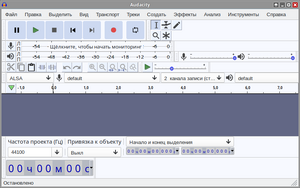Soft/Audacity: различия между версиями
Нет описания правки |
|||
| (не показано 9 промежуточных версий этого же участника) | |||
| Строка 1: | Строка 1: | ||
==Улучшение записи== | {|class="wikitable" style="float: right; margin-left: 2em" | ||
! colspan="2" | Audacity | |||
|- | |||
| colspan="2" | [[Изображение: User-menu-Audacity.png |64px|center| Логотип Audacity]] | |||
|- | |||
| colspan="2" | [[Изображение: Audacity-screenshot.png |300px|center]] | |||
|- | |||
| '''Разработчик(и)''' | |||
| The Audacity Team | |||
|- | |||
| '''Первый выпуск''' | |||
| 2000 | |||
|- | |||
| '''Лицензия''' | |||
| GNU GPL | |||
|- | |||
| '''Сайт''' | |||
| [https://www.audacityteam.org/ audacityteam.org] | |||
|- | |||
| '''Репозиторий''' | |||
| [https://packages.altlinux.org/audacity/ audacity] | |||
|} | |||
Audacity — свободный многоплатформенный аудиоредактор звуковых файлов, ориентированный на работу с несколькими дорожками. Программа была выпущена и распространяется на условиях GNU General Public License. | |||
==Установка== | |||
$ su - | |||
# apt-get install audacity | |||
==Использование== | |||
===Улучшение записи=== | |||
Вы записали микрофоном звук. Вроде получилось нормально, но о-о-о-чень тихо. Что делать? Менять микрофон? Перезаписывать? Выход есть! | Вы записали микрофоном звук. Вроде получилось нормально, но о-о-о-чень тихо. Что делать? Менять микрофон? Перезаписывать? Выход есть! | ||
| Строка 24: | Строка 55: | ||
*Выделяем все аудио | *Выделяем все аудио | ||
*Эффекты-Подавление шума | *Эффекты-Подавление шума | ||
*ОК | |||
5.Убирание ревербации (небольшой эффект комнаты, бочки) | |||
*Выделяем фрагмент с эффектом | |||
*Эффекты-Filter Curve (Эффекты- Графический эквлайзер) | |||
*Управление-Заводские пресеты-Спад НЧ для Речи (Выбрать кривую-Low roloff for speech) | |||
*ОК | *ОК | ||
[https://mojwp.ru/audacity.html#_4 Источник] | [https://mojwp.ru/audacity.html#_4 Источник] | ||
==Сведение аудиодорожки== | ===Сведение аудиодорожки=== | ||
Предположим, Вы озвучили фильм и Вам нужно добавить озвучку в оригинальную дорожку. | Предположим, Вы озвучили фильм и Вам нужно добавить озвучку в оригинальную дорожку. | ||
*открываете в Audacity оригинальную звуковую дорожку | *открываете в Audacity оригинальную звуковую дорожку | ||
| Строка 38: | Строка 75: | ||
*Кусок озвучки делаете "Эффекты-Усиление", прибавляете | *Кусок озвучки делаете "Эффекты-Усиление", прибавляете | ||
==Эффекты== | ===Эффекты=== | ||
===Эффект Комнаты/Колодца=== | ====Эффект Комнаты/Колодца==== | ||
Если вы, например, озвучиваете фильм/аудио и Вам нужно придать эффект небольшого "эха", будто Вы в подземелье, колодце и пр. Вам поможет следующий эффект: | Если вы, например, озвучиваете фильм/аудио и Вам нужно придать эффект небольшого "эха", будто Вы в подземелье, колодце и пр. Вам поможет следующий эффект: | ||
*Выделяем фрагмент аудиодорожки | *Выделяем фрагмент аудиодорожки | ||
| Строка 45: | Строка 82: | ||
*Можно оставить по-умолчанию, можно настроить и прослушать | *Можно оставить по-умолчанию, можно настроить и прослушать | ||
*ОК | *ОК | ||
===Изменение высоты голоса=== | ====Изменение высоты голоса==== | ||
*Выделяем фрагмент аудиодорожки | *Выделяем фрагмент аудиодорожки | ||
*Эффекты-Изменение высоты тона | *Эффекты-Изменение высоты тона | ||
*Двигаем ползунок, можно настроить и прослушать | *Двигаем ползунок, можно настроить и прослушать | ||
*ОК | *ОК | ||
===Измение скорости=== | ====Измение скорости==== | ||
Меняет скорость с искажением голоса. | Меняет скорость с искажением голоса. | ||
*Выделяем фрагмент аудиодорожки | *Выделяем фрагмент аудиодорожки | ||
| Строка 56: | Строка 93: | ||
*Двигаем ползунок, можно настроить и прослушать | *Двигаем ползунок, можно настроить и прослушать | ||
*ОК | *ОК | ||
===Измение темпа=== | ====Измение темпа==== | ||
Меняет скорость без искажения голоса. | Меняет скорость без искажения голоса. | ||
*Выделяем фрагмент аудиодорожки | *Выделяем фрагмент аудиодорожки | ||
| Строка 62: | Строка 99: | ||
*Двигаем ползунок, можно настроить и прослушать | *Двигаем ползунок, можно настроить и прослушать | ||
*ОК | *ОК | ||
===Повтор=== | ====Повтор==== | ||
Повторяет выделенный аудиофрагмент указанное количество раз. | Повторяет выделенный аудиофрагмент указанное количество раз. | ||
*Выделяем фрагмент аудиодорожки | *Выделяем фрагмент аудиодорожки | ||
| Строка 68: | Строка 105: | ||
*Указываем количество | *Указываем количество | ||
*ОК | *ОК | ||
===Подавление шума=== | ====Подавление шума==== | ||
*Выделяем фрагмент с шумом | *Выделяем фрагмент с шумом | ||
*Эффекты-Подавление шума | *Эффекты-Подавление шума | ||
| Строка 75: | Строка 112: | ||
*Эффекты-Подавление шума | *Эффекты-Подавление шума | ||
*ОК | *ОК | ||
===Инверсия=== | ====Инверсия==== | ||
Делаем воспроизведение дорожки задом наперед. | Делаем воспроизведение дорожки задом наперед. | ||
*Выделяем фрагмент аудиодорожки | *Выделяем фрагмент аудиодорожки | ||
*Эффекты-Реверс | *Эффекты-Реверс | ||
*ОК | *ОК | ||
===Эхо=== | ====Эхо==== | ||
*Выделяем фрагмент аудиодорожки | *Выделяем фрагмент аудиодорожки | ||
*Эффекты-Эхо. Поиграйтесь со следующими диапазонами: | *Эффекты-Эхо. Поиграйтесь со следующими диапазонами: | ||
| Строка 86: | Строка 123: | ||
**Коэффициент растяжения делаем от 0,1 до 0,9 | **Коэффициент растяжения делаем от 0,1 до 0,9 | ||
*ОК | *ОК | ||
===Изменение громкости=== | ====Изменение громкости==== | ||
*Выделяем фрагмент аудиодорожки | *Выделяем фрагмент аудиодорожки | ||
*Эффекты-Усиление | *Эффекты-Усиление | ||
*Двигаем ползунок, можно настроить и прослушать | *Двигаем ползунок, можно настроить и прослушать | ||
*ОК | *ОК | ||
{{Category navigation|title= | ====Нарастание-Затухание==== | ||
*Нажимаем F2 (увидите на панели какая кнопка нажата) | |||
*Сверху и снизу дорожки появятся синие полоски | |||
*С помощью инструмента кликом делаем две точки между началом-серединой и серединой концом | |||
*Получившиеся отрезки тянем вниз-вверх | |||
*Получается нарастание-затухание | |||
===Создание звуков=== | |||
====Тишина==== | |||
*Создать>Silence | |||
*Указываем длительность | |||
====Затухающий сигнал==== | |||
*Создать>ЛЧМ-сигнал | |||
*Указываем длительность и параметры | |||
====Тоновый звук==== | |||
*Создать>Тон | |||
*Указываем длительность и параметры | |||
====Шум (как в микрофоне или от неработающего телевизора)==== | |||
*Создать>Шум | |||
*Указываем длительность и параметры | |||
{{Category navigation|title=Софт в ALT Linux|category=Soft|sortkey={{SUBPAGENAME}}}} | |||
[[Категория:Soft]] | |||
[[Категория:Использование ПО]] | |||
Текущая версия от 00:08, 27 октября 2024
| Audacity | |
|---|---|
| Разработчик(и) | The Audacity Team |
| Первый выпуск | 2000 |
| Лицензия | GNU GPL |
| Сайт | audacityteam.org |
| Репозиторий | audacity |
Audacity — свободный многоплатформенный аудиоредактор звуковых файлов, ориентированный на работу с несколькими дорожками. Программа была выпущена и распространяется на условиях GNU General Public License.
Установка
$ su - # apt-get install audacity
Использование
Улучшение записи
Вы записали микрофоном звук. Вроде получилось нормально, но о-о-о-чень тихо. Что делать? Менять микрофон? Перезаписывать? Выход есть!
1. эффекты-нормализация-по умолчанию
2.Усиление
- Выделяем аудиодорожку
- Идем "Эффекты">"Усиление"
- Двигаем ползунок вправо, применяем, проверяем. Если нужно, повторяем.
3.Компрессор
- Анализ-График спектра
- Смотрим Макс/мин Дб.
- Идем Эффекты-Компрессор
- Подбираем параметры как в графике или пониже
- Применяем
4.Подавление шума
- Выделяем фрагмент с шумом
- Эффекты-Подавление шума
- Получить профиль шума
- Выделяем все аудио
- Эффекты-Подавление шума
- ОК
5.Убирание ревербации (небольшой эффект комнаты, бочки)
- Выделяем фрагмент с эффектом
- Эффекты-Filter Curve (Эффекты- Графический эквлайзер)
- Управление-Заводские пресеты-Спад НЧ для Речи (Выбрать кривую-Low roloff for speech)
- ОК
Сведение аудиодорожки
Предположим, Вы озвучили фильм и Вам нужно добавить озвучку в оригинальную дорожку.
- открываете в Audacity оригинальную звуковую дорожку
- Треки>Добавить новый>Стерео/Моно трек
- Вставляете в нужный момент кусок озвучки
- выделяете фрагмент оригинальной дорожки на которую попал перевод
- Эффекты-Усиление
- Новый пик амплитуды, делаете в минус, например, -15
- Кусок озвучки делаете "Эффекты-Усиление", прибавляете
Эффекты
Эффект Комнаты/Колодца
Если вы, например, озвучиваете фильм/аудио и Вам нужно придать эффект небольшого "эха", будто Вы в подземелье, колодце и пр. Вам поможет следующий эффект:
- Выделяем фрагмент аудиодорожки
- Эффекты-Ревербация
- Можно оставить по-умолчанию, можно настроить и прослушать
- ОК
Изменение высоты голоса
- Выделяем фрагмент аудиодорожки
- Эффекты-Изменение высоты тона
- Двигаем ползунок, можно настроить и прослушать
- ОК
Измение скорости
Меняет скорость с искажением голоса.
- Выделяем фрагмент аудиодорожки
- Эффекты-Изменение скорости
- Двигаем ползунок, можно настроить и прослушать
- ОК
Измение темпа
Меняет скорость без искажения голоса.
- Выделяем фрагмент аудиодорожки
- Эффекты-Изменение темпа
- Двигаем ползунок, можно настроить и прослушать
- ОК
Повтор
Повторяет выделенный аудиофрагмент указанное количество раз.
- Выделяем фрагмент аудиодорожки
- Эффекты-Повтор
- Указываем количество
- ОК
Подавление шума
- Выделяем фрагмент с шумом
- Эффекты-Подавление шума
- Получить профиль шума
- Выделяем все аудио
- Эффекты-Подавление шума
- ОК
Инверсия
Делаем воспроизведение дорожки задом наперед.
- Выделяем фрагмент аудиодорожки
- Эффекты-Реверс
- ОК
Эхо
- Выделяем фрагмент аудиодорожки
- Эффекты-Эхо. Поиграйтесь со следующими диапазонами:
- Время задержки делаем от 0,1 до 0,9
- Коэффициент растяжения делаем от 0,1 до 0,9
- ОК
Изменение громкости
- Выделяем фрагмент аудиодорожки
- Эффекты-Усиление
- Двигаем ползунок, можно настроить и прослушать
- ОК
Нарастание-Затухание
- Нажимаем F2 (увидите на панели какая кнопка нажата)
- Сверху и снизу дорожки появятся синие полоски
- С помощью инструмента кликом делаем две точки между началом-серединой и серединой концом
- Получившиеся отрезки тянем вниз-вверх
- Получается нарастание-затухание
Создание звуков
Тишина
- Создать>Silence
- Указываем длительность
Затухающий сигнал
- Создать>ЛЧМ-сигнал
- Указываем длительность и параметры
Тоновый звук
- Создать>Тон
- Указываем длительность и параметры
Шум (как в микрофоне или от неработающего телевизора)
- Создать>Шум
- Указываем длительность и параметры